Actualizado el 21 de Marzo del 2018 (Publicado el 15 de Diciembre del 2017)
1.927 visualizaciones desde el 15 de Diciembre del 2017
577,7 KB
16 paginas
Creado hace 8a (14/12/2016)
Apuntes de InkScape
Capítulo 2 – Bordes y Rellenos
Trabajando con bordes y rellenos
Muestras...............................................................................................................................................1
Rellenos y Bordes.................................................................................................................................2
Color de trazo..............................................................................................................................5
Estilo de trazo..............................................................................................................................5
Reglas de Relleno.................................................................................................................................6
Cuentagotas..........................................................................................................................................7
Gradientes.............................................................................................................................................9
Aplicar gradientes.......................................................................................................................9
Definir gradientes......................................................................................................................11
Ajustar gradientes.....................................................................................................................13
Patrones..............................................................................................................................................13
Muestras
Utilizando la opción Ver, Muestras (MAY+CTRL+W) aparece un cuadro de diálogo para
seleccionar el relleno de un objeto pulsando sobre el color deseado o seleccionar el color del trazo
(MAY+Clic).
Clic en el desplegable
para eligir muestras
ya creadas
Crea un rectángulo sin relleno y elige desde esta opción el color de fondo y de trazo según
esta figura, con la muestra llamada Websafe22.
Vicente Destruels Moreno
Página 1
�Apuntes de InkScape
Capítulo 2 – Bordes y Rellenos
Rellenos y Bordes
Podemos llegar al diálogo que nos permite cambiar el color de los objetos de varías formas:
• Botón Derecho del Ratón sobre el objeto y elegimos Relleno y borde
• Menú Objeto -> Relleno y borde, o bien, MAYUS+CTRL+F
Desde esta ventana podemos cambiar el color de Relleno, Color de trazo y Estilo de trazo.
Relleno
Elegir color
de relleno
desde diferentes formas
RGB, HSL, CMYK, Rueda y CMS
Establecer opacidad y desenfoque
Podemos elegir entre estas pestañas:
Valor hexadecimal del color
➔ RGB .Podemos rellenar el objeto de cualquier color eligiendo la cantidad, de 0 a 255, de
rojo, verde y azul (RGB), así como la transparencia del color (A).
Además de especificar un relleno de color sólido podemos elegir otros tipos de relleno.
Observa el gráfico que aparece dentro de la ventana
Donde podemos especificar:
Sin relleno , color uniforme , degradado Lineal , degradado radial ,
patrón , muestra , indefinido y dos modos de relleno como crear agujeros y relleno
solido (por defecto).
Vicente Destruels Moreno
Página 2
�Apuntes de InkScape
Capítulo 2 – Bordes y Rellenos
•
Sin relleno, sirve para que el objeto no tenga relleno,es decir sea transparente.
• Color uniforme, establece un color de estilo sólido.
• Gradiente lineal, establece una transición suave entre dos o más colores.
• Gradiente radial, establece una transición suave entre dos o más colores en dirección
radial.
• Patrón, establece un relleno repitiendo un patrón.
•
Indefinido, permite que el relleno sea indefinido, para que no pueda ser heredado por los
clones de un objeto. De esta forma los clones de un objeto pueden tener atributos de relleno
diferentes del original.
➔ HSL. Especificamos el color combinando valores de tono o color (H), saturación (S) y
brillo (L). La saturación va del color puro al gris, mientras que el brillo va del negro al
blanco. Valores permitidos: 0..255.
➔ CMYK. Especificamos colores en términos de sustracción de los colores primarios y se
suele utilizar para imprimir. Valores permitidos: 0..100.(Cyan, Magenta, Yellow, blacK)
Vicente Destruels Moreno
Página 3
�Apuntes de InkScape
Capítulo 2 – Bordes y Rellenos
➔ RUEDA. Es una forma alternativa de seleccionar el color basándose en el método HSL.
Arrastrando de la línea alrededor del círculo se cambia el color (H). Arrastrando del pequeño
círculo en paralelo al eje blanco / negro se cambia el brillo (L) y en perpendicular la
saturación (S).
➔ CMS. Permite especificar la transparencia del color.
Color de trazo
Esta ventana es exactamente igual a la anterior pero para establecer el color del trazo.
Estilo de trazo
Obtenemos esta ventana:
Donde podemos establecer el ancho, el
tipo de unión, la forma de punta, el tipo de guión,
marcas de inicio, final y media.
• Ancho, permite especificar el ancho del
trazo y las unidades en que se mide. Si
deseamos que
Vicente Destruels Moreno
Página 4
�Apuntes de InkScape
Capítulo 2 – Bordes y Rellenos
La anchura de la línea se transforme junto con el objeto ha de estar activa la opción Escalar
ancho de trazo con el objeto que aparece en la Barra de Control de Transformaciones, situada en
la parte superior de la ventana.(valor activado por defecto).
• Unión, indica como se unen dos líneas que se encuentran en una esquina: inglete, redonda y
biselada.
• Límite de inglete, con esta opción se puede controlar cuando el inglete se convierte
automáticamente en bisel. Si la distancia entre el punto interior y exterior de la intersección
sobrepasa la distancia indicada en esta opción, la unión se transforma en bisel.
• Punta, establece como se dibuja el final de una línea: embutido, redondo o cuadrado.
• Guiones, podemos establecer distintos estilos de línea: línea continua o patrones de
guiones.
• Marcas, son objetos que se colocan a lo largo de un trazo. Se pueden indicar distintas
marcas para el inicio, la parte media y el final.
Reglas de Relleno
Las normas o reglas de relleno indican que áreas se han de rellenar cuando un trazo se
superpone consigo mismo, o cuando una parte de un trazo compuesto rodea otra parte del mismo.
Las reglas se aplican sólo al relleno del objeto y no al relleno del borde. Hay dos posibles opciones
que se pueden seleccionar del cuadro Relleno y bordes
• Regla par-impar: En esta regla se comienza a numerar con cero fuera del objeto. Cada vez
que se atraviesa el trazo del objeto se suma uno al número. Si el número actual es impar, la
región se encuentra dentro del trazado y por lo tanto se rellena. Si el número actual es par, la
región está fuera del trazado y no se rellena.
Dibuja este objeto comenzando en el punto indicado, rellénalo de amarillo con la opción
Vicente Destruels Moreno
Página 5
�Apuntes de InkScape
Capítulo 2 – Bordes y Rellenos
Traza desde
Aquí
hacia la derecha
• Regla no-cero: En esta regla se comienza a numerar con cero fuera del objeto. Cada vez que
se atraviesa el trazo del objeto con la dirección del trazo hacia la izquierda se suma uno al
número. Si el trazo está dirigido hacia la derecha se resta uno. Si el número no es cero, la
región está dentro del trazado (se rellena) y si es cero está fuera del trazado.
Dibuja este objeto comenzando en el punto indicado, rellénalo de amarillo con la opción
Traza desde
Aquí
hacia la derecha
Cuentagotas
Esta herramienta permite cambiar el color de relleno y trazo del objeto seleccionado
utilizando otros colores del dibujo. La forma de utilizarla es:
•
Seleccionamos el objeto al que modificar el color. Seleccionamos la herramienta
Cuentagotas y al pulsar cualquier color del dibujo se cambia el color de relleno del objeto
seleccionado.
• Manteniendo pulsada la tecla MAY, el cambio de color se aplica al trazo.
• Manteniendo pulsada la tecla ALT, se cambia por el color inverso.
• Arrastrando sobre una zona del dibujo se aplica como color la media de los colores que
quedan encerrados dentro del círculo que se define.
Dibuja un rectángulo con trazo negro de 4px y relleno azul sólido.
Vicente Destruels Moreno
Página 6
�Apuntes de InkScape
Capítulo 2 – Bordes y Rellenos
Dibuja ahora otro rectángulo, sin relleno ni color de trazo. Con el cuentagotas, ponte encima
del color azul y haz clic, después con el cuentagotas ponte sobre la linea negra del borde y haz
MAYUS+Clic. Si es necesario amplia con el Zoom la imagen para hacerlo.
Deberás obtener otro rectángulo con el mismo relleno.
Fíjate en la barra de estado donde aparece el color de fondo y trazo. El grosor del trazo será
1 y no 4, pues el cuentagotas solo copia colores.
Cambia de nuevo, con el cuentagotas sobre el rectángulo original, el color de relleno
trazando un circulo entre el fondo blanco y el relleno azul. Obtendrás un nuevo relleno para el
segundo rectángulo.
Nota: Si hubiéramos querido aplicar las mismas características del primer rectángulo sobre
otro objeto deberíamos de haber hecho copiar y pegar estilo.
Vicente Destruels Moreno
Página 7
�Apuntes de InkScape
Capítulo 2 – Bordes y Rellenos
Crea una circunferencia con un trazo y un relleno diferente al primer rectángulo. Selecciona
ahora el rectángulo y con el botón derecho elige Copiar. Haz clic sobre la circunferencia y haz clic
en Editar-->Pegar estilo (MAYUS+CTRL+V).
Gradientes
Los gradientes o degradados son mezclas suaves que permiten la transición entre dos o más
colores llamados paradas. Los gradientes pueden ser lineales o radiales. Para usar un gradiente
tenemos que realizar 3 pasos:
• Aplicar el gradiente a un objeto.
• Definir el gradiente.
• Ajustar la orientación y rango del gradiente.
Aplicar gradientes
Los gradientes se pueden aplicar tanto con el cuadro Objeto, Relleno y borde
 Crear cuenta
Crear cuenta
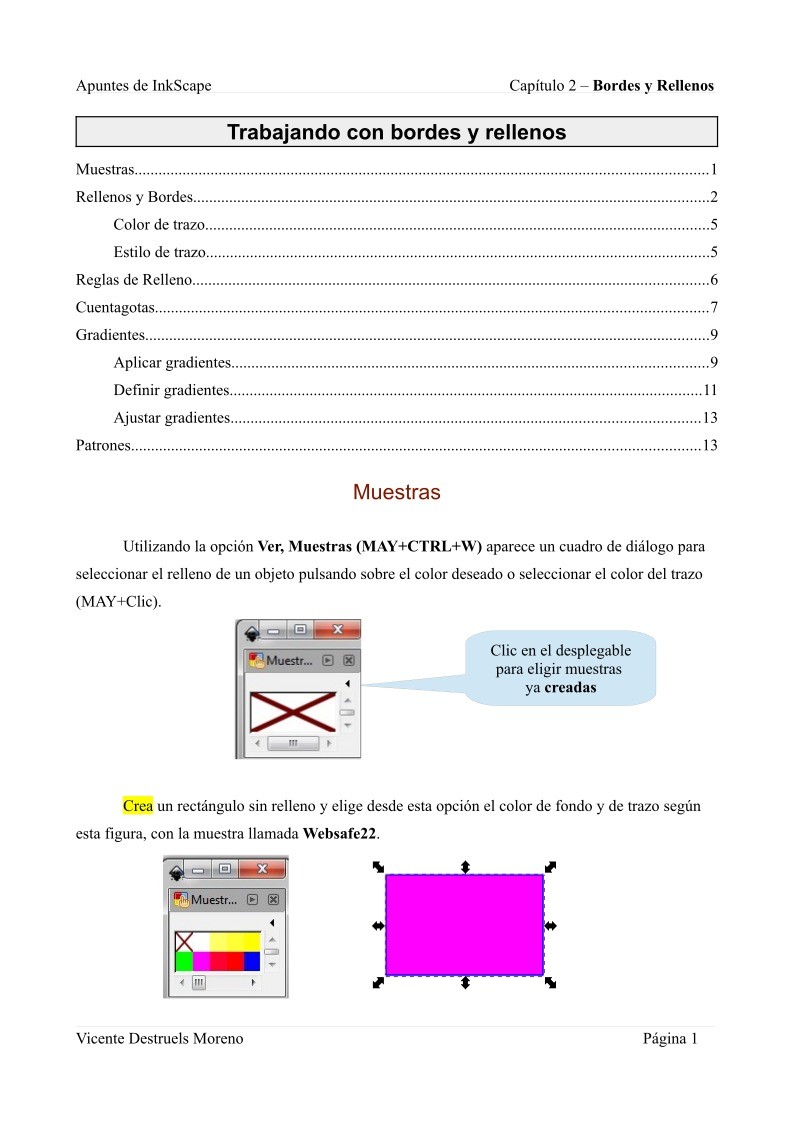

Comentarios de: Capitulo 2 - Bordes y Rellenos - Apuntes de InkScape (0)
No hay comentarios